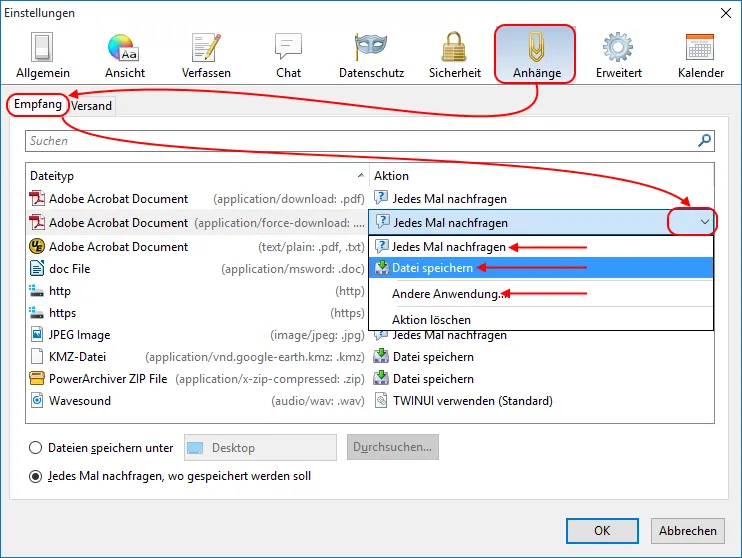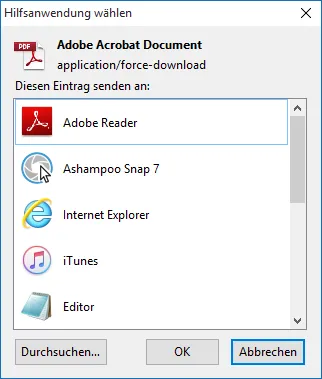Inhaltsverzeichnis
Dies ist ein Teil-Artikel aus der Einstellungen-Referenz. Den zugehörigen Einstellungen-Dialog ruft man unter ➔ Einstellungen ➔ Anhänge auf.
1 Empfang
Dieses Menü dient dazu, nach Doppelklick auf einen Anhang dessen Dateityp (*.jpg, *.tiff, .*gif, *.png usw.) entweder mit dem vom System vorgesehenen Programm bzw. mit einem anderen ausgewählten Programm zu öffnen oder einfach nur in einem bestimmten Ordner oder auf dem Desktop abspeichern zu lassen. Dies kann mit oder ohne Abfrage geschehen.
Die in der Abbildung zu sehenden Dateitypen stehen dort nicht schon beim ersten Öffnen nach Neuinstallation. Sie werden erst hinzugefügt, wenn Sie auf einen Anhang doppelt klicken und im dann erscheinenden Pop-up-Fenster auf OK klicken, falls Sie mit der dort angebotenen Aktion einverstanden sind. Sind Sie es nicht, wählen Sie dort eine andere Aktion. Sie kann später jederzeit mit Hilfe dieses Menüs wieder geändert werden.
-
Dateien speichern unter
Hier können Sie festlegen, ob zu speichernde Anhänge (=Dateien) einem festen Ordner zugeordnet werden sollen. Wenn die Option aktiviert ist, können Sie mit Durchsuchen... einen Dateiauswahl-Dialog öffnen, in dem Sie einen Datenträger und ein Verzeichnis festlegen können, worin Anhänge standardmäßig abgespeichert werden sollen. -
Jedes Mal nachfragen, wo gespeichert werden soll
Wenn Sie sich für diese Option entscheiden, wird beim Speichern von Anhängen immer zuerst gefragt, wo Sie den Anhang abspeichern möchten.
1.1 Aktionen
Thunderbird kann Anhänge abhängig vom Dateityp automatisch speichern oder öffnen.
1.1.1 Aktionen beim Öffnen von Anhängen anzeigen und bearbeiten
Neue Aktionen können immer dann erstellt werden, wenn Sie Nachrichten mit neuen/unbekannten Dateitypen als Anhang erhalten. Machen Sie in Thunderbird einen Doppelklick auf die Anhänge mit unbekanntem Dateityp, öffnet sich der Dialog, um eine neue Standard-Aktion zu erstellen. Dieser Dialog ist identisch mit dem von Andere Anwendung....
1.1.2 Aktion ändern
Sie können abhängig vom Dateityp entscheiden, ob Dateien mit der jeweiligen Standard-Anwendung des Computers oder mit einem bestimmten anderen Programm geöffnet werden sollen. Alternativ ist es auch möglich, bestimmte Dateitypen einfach auf dem Datenträger (Computer) speichern zu lassen, ohne eine Anwendung zu öffnen.
Dazu zunächst auf das Dropdownmenü klicken (rechts neben Dateityp unter Aktion in obiger Abbildung!) und dann auf Andere Anwendung.... Es öffnet sich der Dialog Hilfsanwendung wählen. Ist die gewünschte Anwendung noch nicht vorhanden, öffnet man die Dateiauswahl durch Klick auf Durchsuchen....
2 Versand
Dateianhänge (Englisch: Attachments) werden klassischerweise direkt zusammen mit E-Mails gesendet. Dies hat eine Reihe von Nachteilen. Vor allem bei viel Speicherplatz verbrauchenden Dateianhängen steht man vor dem Problem, dass die Gesamtgröße der Nachrichten oft vom Postfachanbieter sowohl auf der Seite des Absender als aber auch zusätzlich auf der Seite des Empfängers begrenzt ist. Diese Grenzen können ganz unterschiedlich gesetzt sein und sind Ihnen als Absender für die Empfänger-Seite meist nicht bekannt. Der Versand kann letztlich an den Begrenzungen scheitern. Ein weiterer Aspekt ist die Tatsache, dass man dem Empfänger eventuell riesige Datenmengen aufzwingt, die er beim Lesen der E-Mails nicht erahnen kann und die beispielsweise sein mobiles Datenvolumen auf dem Smartphone unnötig belasten könnten.
Die Lösung für dieses Problem sind inzwischen sogenannte Cloud-Dienste (oder auch "Online-Speicherdienste"). Thunderbird bietet die Möglichkeit, mit seiner sogenannten Filelink-Funktion einen (bisher tatsächlich nur einen) Cloud-Dienst für den Versand von Anhängen einzubinden. Der Empfänger Ihrer E-Mail erhält dann im Nachrichtentext der E-Mail einen passenden Link, um den eigentlichen Anhang aus der Cloud herunterzuladen. Der Anhang selbst wird von Thunderbird in die Cloud hochgeladen.
Prominente Beispiele für Cloud-Anbieter sind Box.com, Dropbox, GoogleDrive, iCloud und OneDrive. Es gibt noch eine ganze Reihe weiterer Cloud-Anbieter. Letztlich muss man schauen, für welchen Anbieter es eine passende Unterstützung für die Integration in Thunderbird gibt. Dabei sollte man den Datenschutz seiner Anhänge nicht vergessen.
Auf addons.thunderbird.net gibt es eine Reihe von Add-ons, um weitere Cloud-Anbieter einzubinden.
3 Siehe auch
- Einstellungen
- Filelink-Addons auf addons.thunderbird.net
Graba, Thunder, Wawuschel